U određenim situacijama, kada smo radili na računalo, dogodi se da trebamo otići sustav otvoren na dulje razdoblje, tako da ima vremena za obavljanje određenog zadatak (bilo od održavanje, budite jedno Prijenos datoteka ili a preuzimanje/upload koji traje). Ako se to često događa i jedva čekamo da računalo završi ono na čemu radi, ali ga isto tako ne želimo ostaviti otvoreno duže nego što je potrebno (pogotovo ako je uključeno baterija), najjednostavniji je sa programiramo automatsko zatvaranje toga (ili, ako želite, ulazak u modul Spavati).
Ako ste korisnik Mac i želite znati kako to možete učiniti program odnosno zatvaranje, ponovno pokrenuti ili ući Spavati u mod automatski, to možete učiniti vrlo jednostavno s obzirom na to da sustav dolazi s takvom ugrađenom značajkom.
Kako programirati Mac OS X da se automatski zatvori, ponovno pokrene ili uđe u stanje mirovanja?
- otvoriti Postavke sustava i kliknite na Ušteda energije
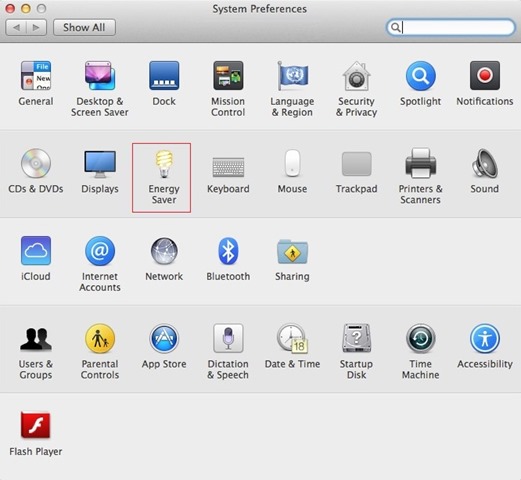
- ovisno o vrsti energije koristi se za uređaj (baterija ili baterija), odaberite Baterija ili Adapter napajanja na vrhu prozora, zatim kliknite na gumb Raspored
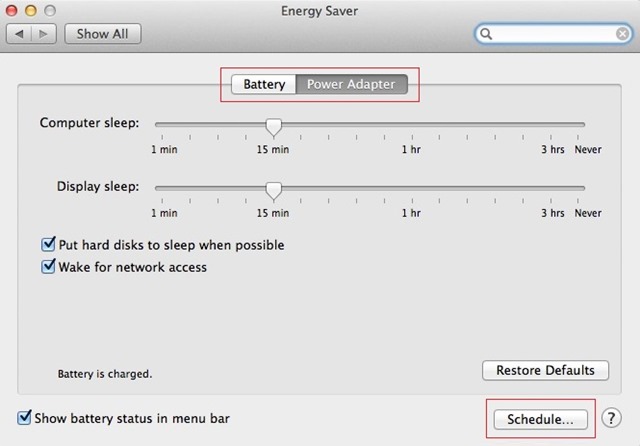
- označite opciju Spavati (ako to već nije označeno), zatim u prikazanom padajućem izborniku odaberite radnju koju želite programirati: Stanje mirovanja/ponovno pokretanje/isključivanje
- de asemenea, selectati zilele pentru programare, Svaki dan/radnim danima/vikendom
- zatim ora na koje želite da sustav ide zatvorite/ponovno pokrenite/uđite u stanje mirovanja
- na kraju kliknite na U REDU kako bi postavke stupile na snagu
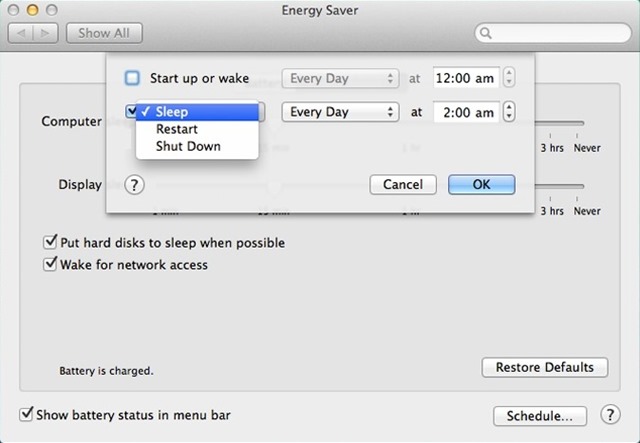
I spremno. Nakon što napravite ove postavke u Postavke sustava, Mac vi ćete zatvorite/ponovno pokrenite/uđite u stanje mirovanja automatski na dane i u vrijeme kada je zakazano.
Prikrivene postavke – Kako zakazati Mac za automatsko isključivanje, ponovno pokretanje ili stanje mirovanja
